Google शीट्स: countif एक निश्चित संख्या से अधिक लेकिन कम है
आप Google शीट में एक निश्चित संख्या से अधिक लेकिन उससे कम कोशिकाओं की संख्या की गणना करने के लिए निम्नलिखित सूत्र का उपयोग कर सकते हैं:
=COUNTIFS( B2:B11 ," >15 ", B2:B11 ," <25 ")
यह विशेष सूत्र श्रेणी B2:B11 में कोशिकाओं की संख्या की गणना करता है जहां मान 15 से अधिक लेकिन 25 से कम है।
निम्नलिखित उदाहरण दिखाता है कि व्यवहार में इस सूत्र का उपयोग कैसे करें।
उदाहरण: COUNTIF इससे बड़ा लेकिन इससे कम
मान लीजिए कि हमारे पास Google शीट्स में निम्नलिखित डेटा सेट है जो विभिन्न टीमों के बास्केटबॉल खिलाड़ियों द्वारा बनाए गए अंकों की संख्या दिखाता है:
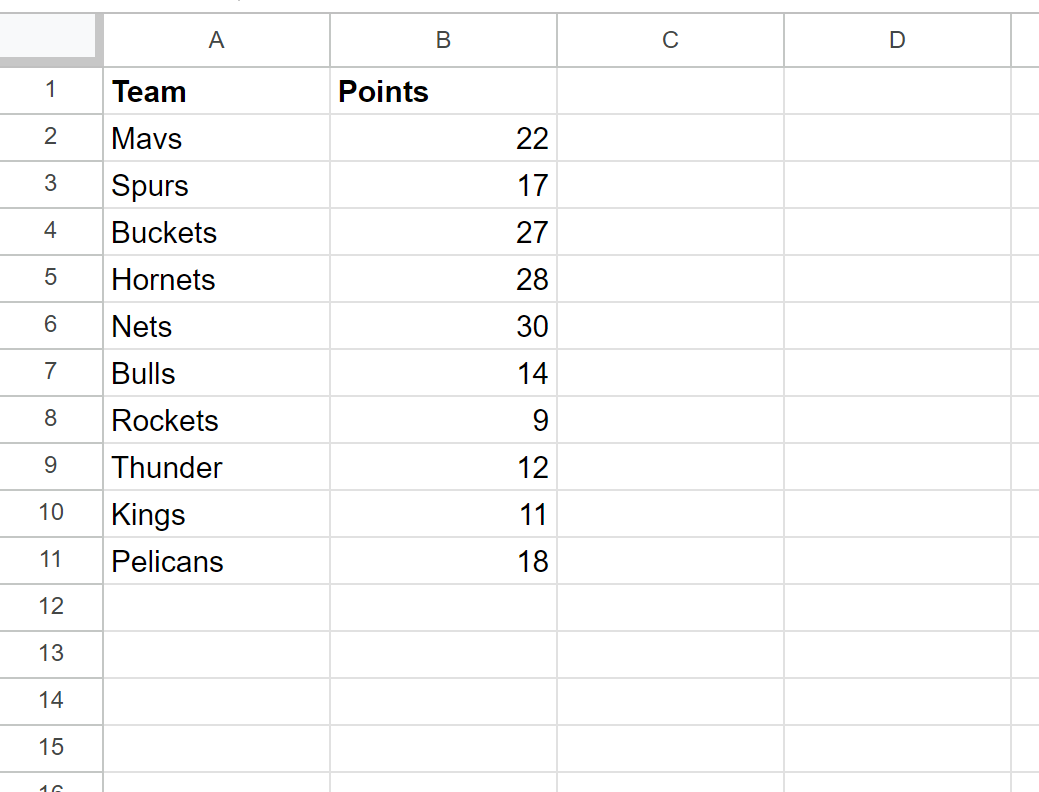
हम पॉइंट कॉलम में उन कोशिकाओं की संख्या की गणना करने के लिए निम्नलिखित सूत्र का उपयोग कर सकते हैं जिनका मान 15 से अधिक लेकिन 25 से कम है:
=COUNTIFS( B2:B11 ," >15 ", B2:B11 ," <25 ")
निम्नलिखित स्क्रीनशॉट दिखाता है कि व्यवहार में इस सूत्र का उपयोग कैसे करें:
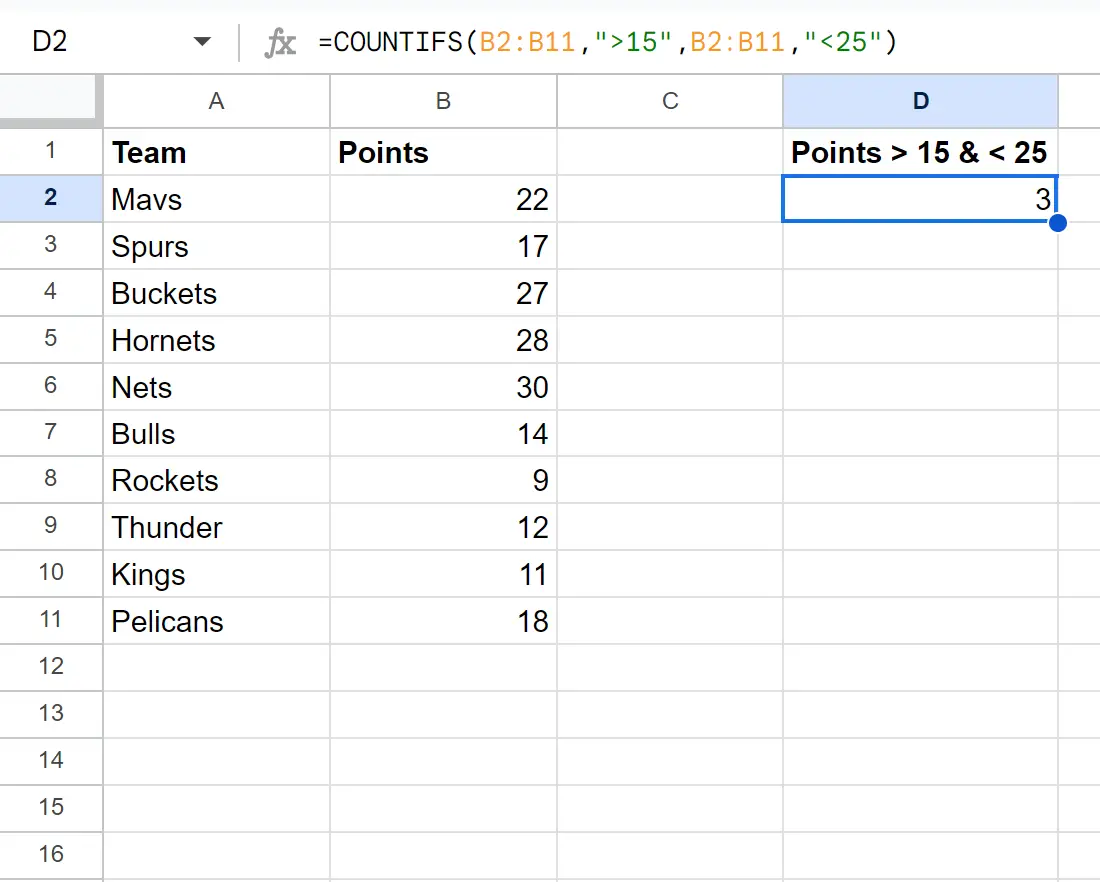
हम देख सकते हैं कि पॉइंट कॉलम में कुल 3 सेल का मान 15 से अधिक लेकिन 25 से कम है।
हम डेटा में इनमें से प्रत्येक सेल को मैन्युअल रूप से पहचानकर सत्यापित कर सकते हैं कि यह सही है:
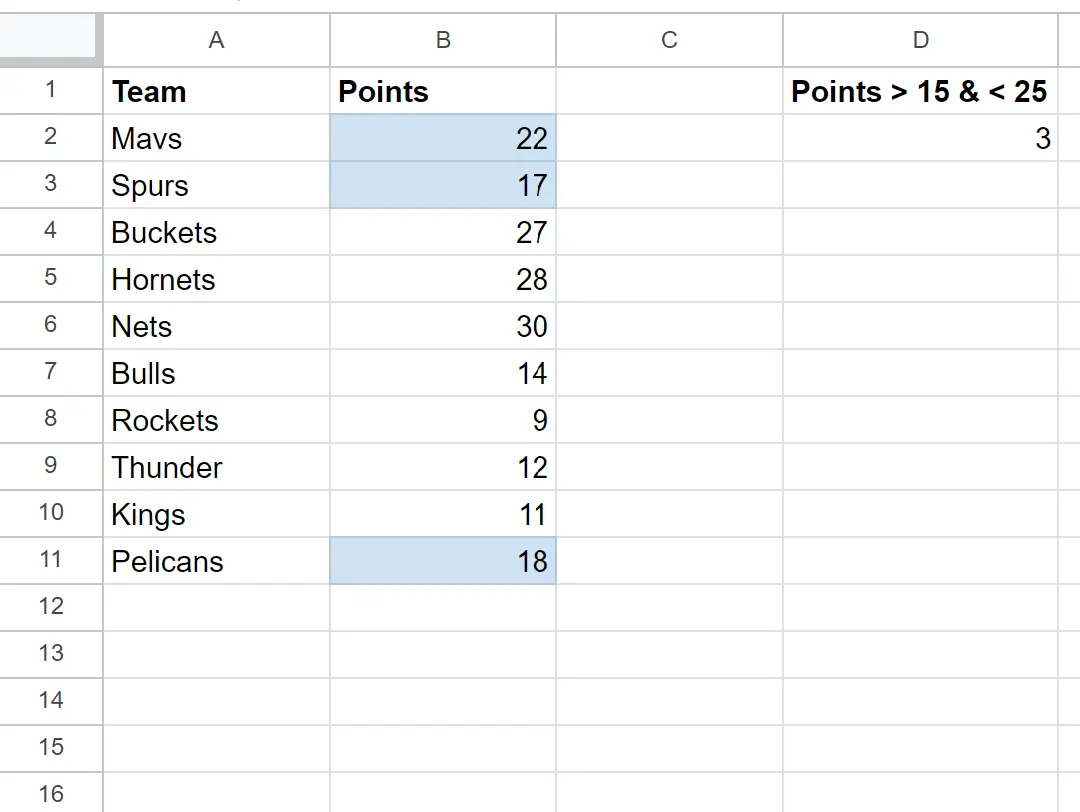
ध्यान दें : आप यहां Google शीट्स में COUNTIFS फ़ंक्शन के लिए पूर्ण दस्तावेज़ पा सकते हैं।
अतिरिक्त संसाधन
निम्नलिखित ट्यूटोरियल बताते हैं कि Google शीट्स में अन्य सामान्य कार्य कैसे करें:
Google शीट्स: कैसे COUNTIF टेक्स्ट के बराबर नहीं है
Google शीट्स: COUNTIF Contains का उपयोग कैसे करें
Google शीट्स: वाइल्डकार्ड के साथ COUNTIF का उपयोग कैसे करें